Po 5. díle Nastavení parametru v SSRS této série máme připraven jednoduchý report. V tomto článku zaměřeného na Deploy reportu v SSRS bude popsáno, jak report dostat na server aby si ho mohli prohlédnout ostatní uživatelé. Provedeme drobné nastavení projektu a následně samotný Deploy reportu. Post bude kratší než obvykle, protože na tom není vlastně nic složitého.
Deploy reportu v SSRS
Zopákneme si v jakém stavu je seriálový report projekt po minulém díle. Máme nastaveny všechny connections, datasety a také jednoduchý report, který reaguje na filtr “Rok”.
Nastavení Report serveru v Reporting services
Hotové reporty se nasazují na Report server a z report serveru je možné reporty prohlížet přes Report portál. Report server se při defaultní instalaci SQL Server nachází na adrese http://[název serveru]/ReportServer. Pokud máte nainstalovaný SQL server express, tak adresa vašeho report serveru bude:
- http://[název pc]/ReportServer nebo
- http://[název pc]/ReportServer_LOCAL
V mém případě se jedná o druhou variantu [1]. Adresa Report serveru se dá změnit v Report configuration manageru, já si zkusím adresu změnit tak, aby na konci nebylo “_LOCAL” [2]. Po potvrzení provedeme exekuci [3] a ověření, jestli nová adresa funguje [4]


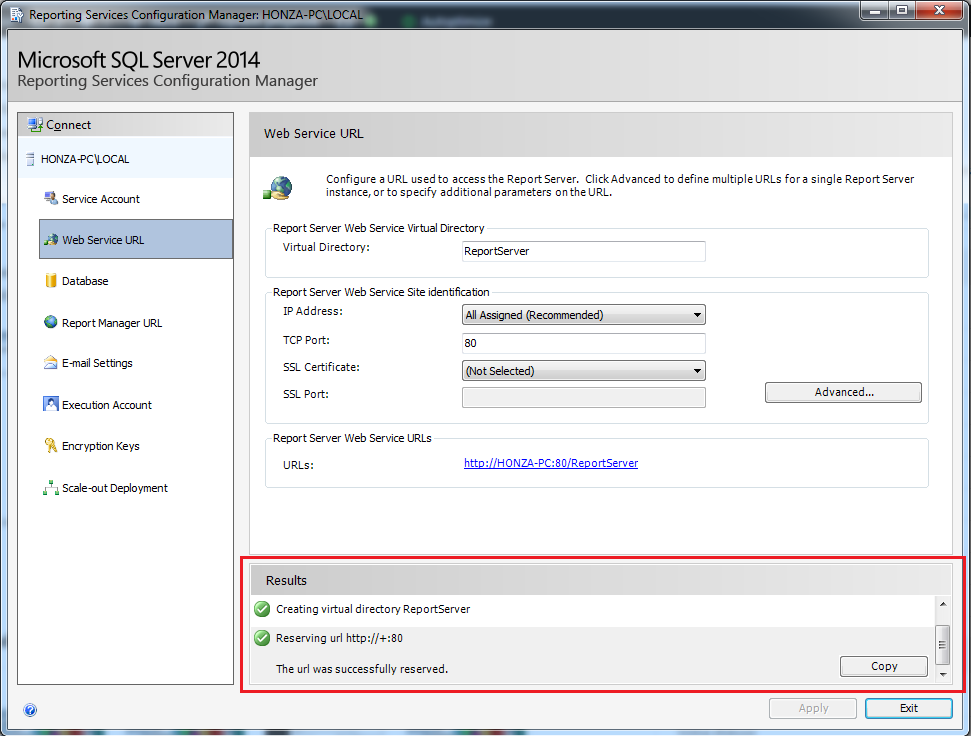
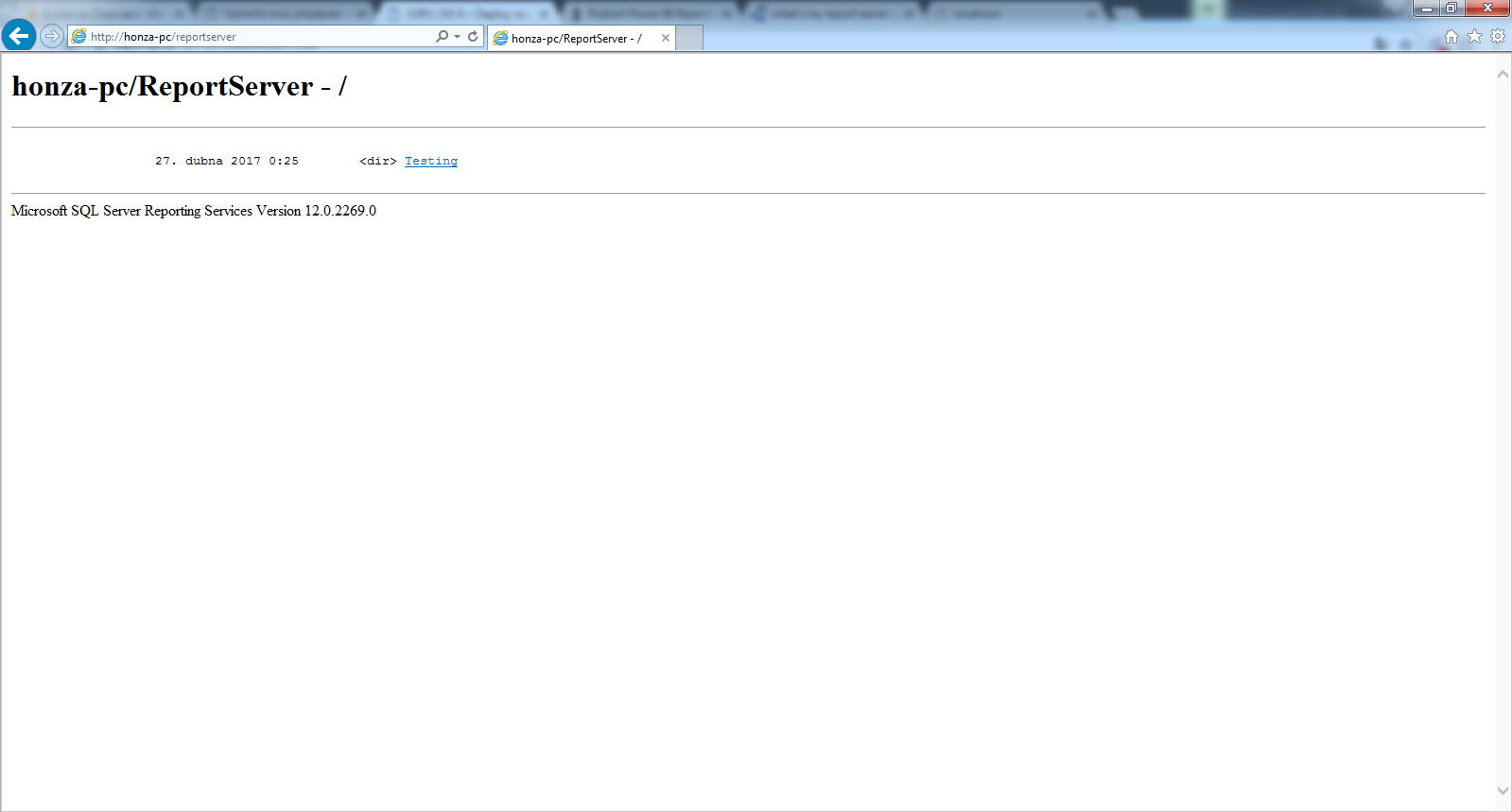
Deploy projektu/reportu v Reporting services
Adresu report serveru už známe a teď už jenom stačí report na report nasadit. Nejdříve provedeme nastavení projektu. To provedeme kliknutím na Projekt – Properities [5] a v položce Target server URL odkážeme na adresu našeho report serveru a potvrdíme [6]. Posledním krokem je kliknout nad projektem a zvolit Deploy [7]. Zprávu o úspěšném deploymentu si můžeme přečíst v Output okně [8]
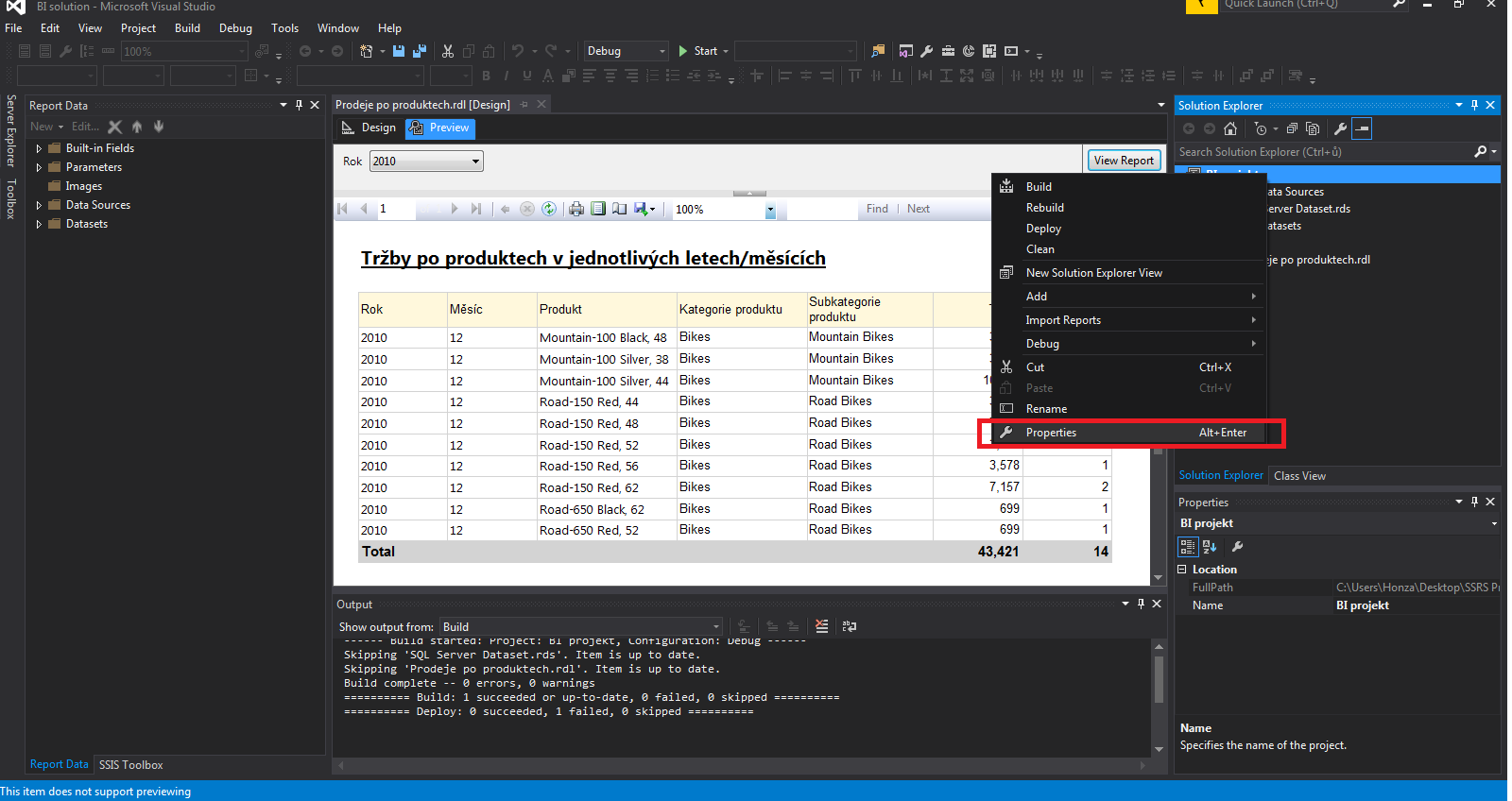

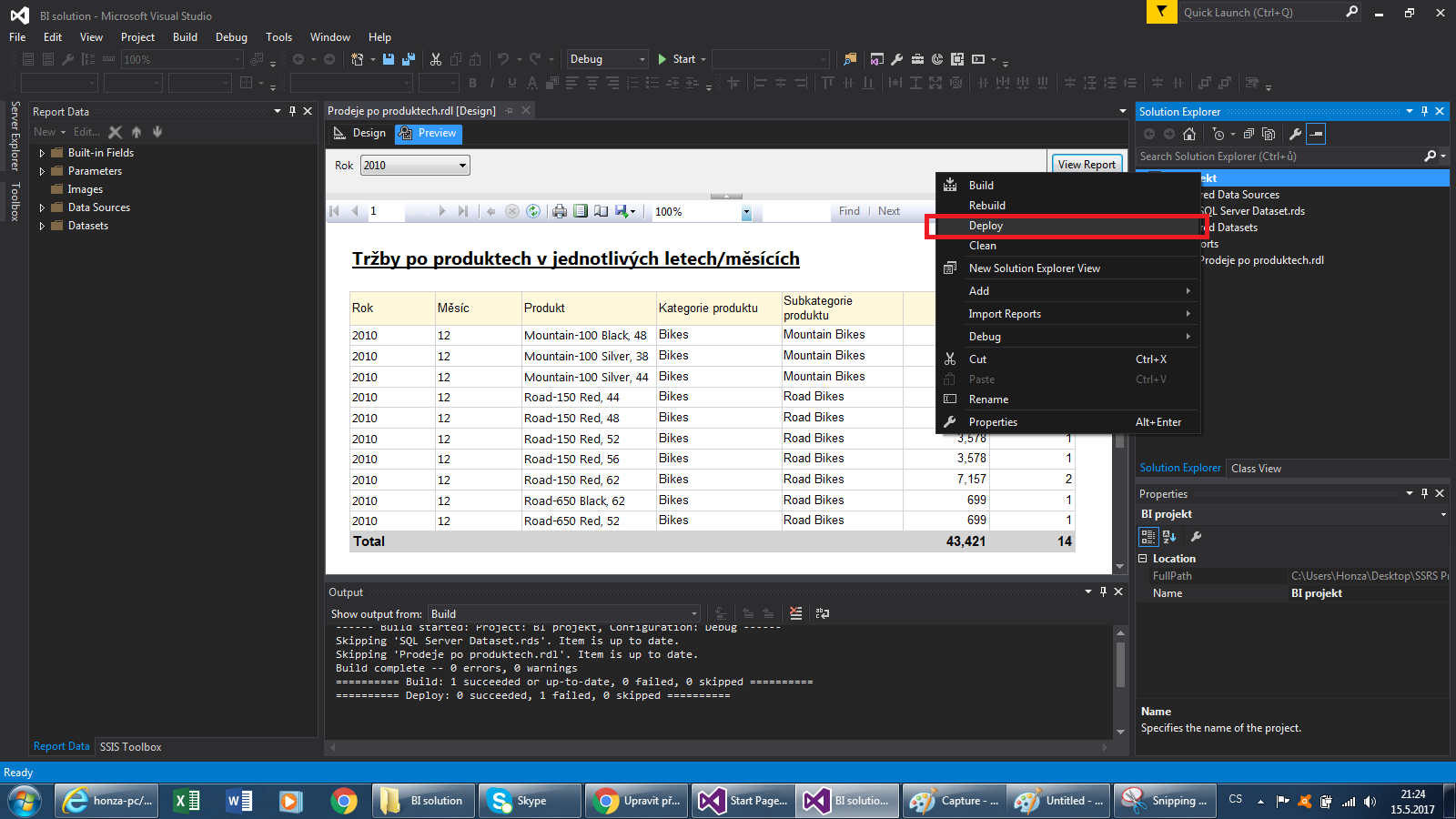

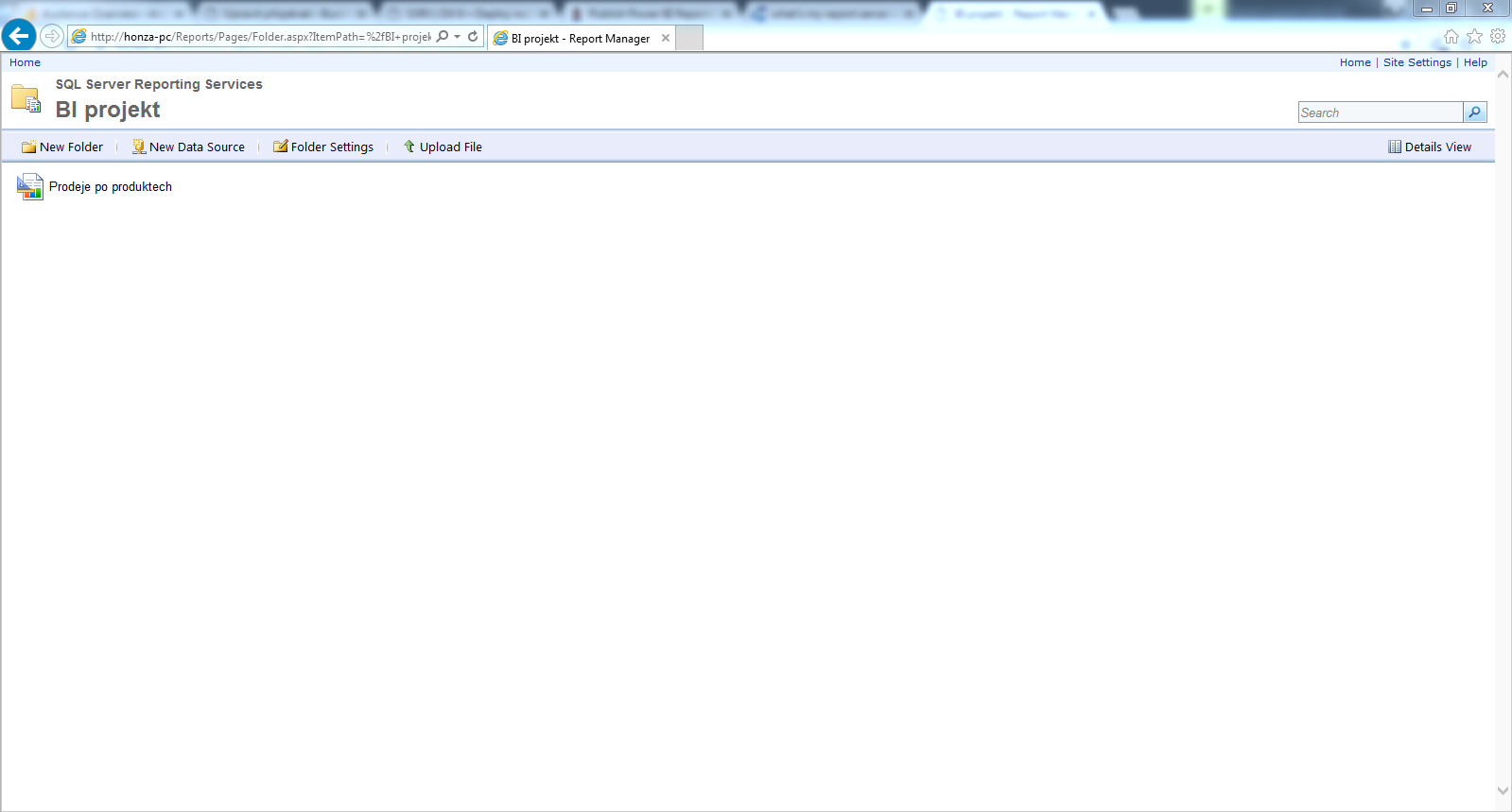
Příště se podíváme blíže na Report manager/ Report portál. Nastavíme přístupová práva pro reporty a složky s reporty

